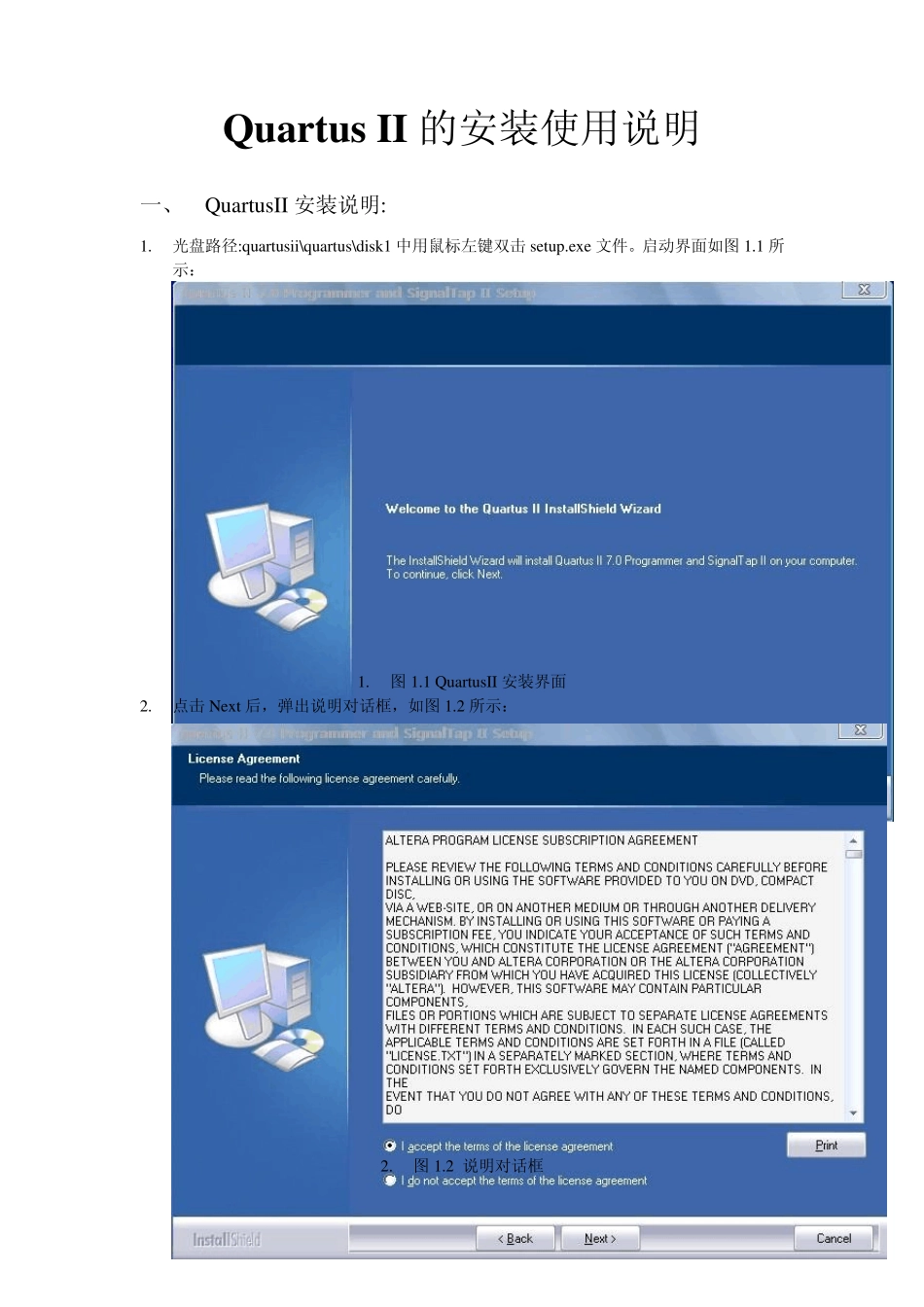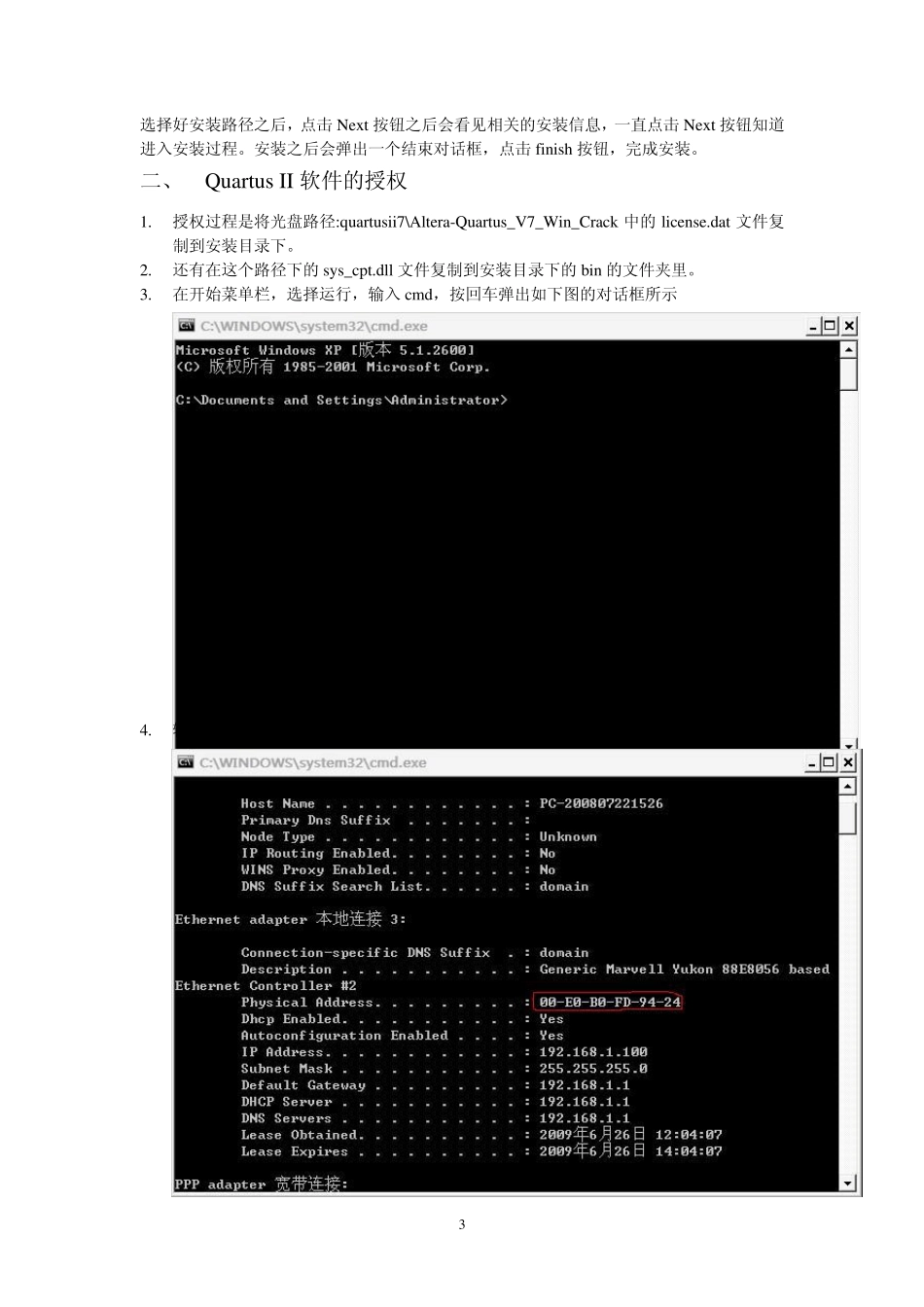1 Qu artu s II 的安装使用说明 一、 Qu artu sII 安装说明: 1. 光盘路径:qu artu sii\qu artu s\disk1 中用鼠标左键双击 setu p.ex e 文件。启动界面如图 1.1 所示: 1. 图 1.1 Qu artu sII 安装界面 2. 点击 Nex t 后,弹出说明对话框,如图 1.2 所示: 2. 图 1.2 说明对话框 2 3. 继续点击Nex t 按钮后,弹出如图1.3 所示的对话框,在上面空白处输入用户名,下面的输入公司的名字,这个可以任意填写。写好后Nex t 按钮编程可选状态。(我的安装软件用户名默认为微软用户,公司的名字默认为微软中国) 3. 图1.3 用户信息输入对话框 4. 按下Nex t 按钮后,进入安装路径选择界面,如图1.4 所示。(建议安装在默认的路径) 5. 图1.4 安装路径选择对话框 3 选择好安装路径之后,点击Nex t 按钮之后会看见相关的安装信息,一直点击Nex t 按钮知道进入安装过程。安装之后会弹出一个结束对话框,点击finish 按钮,完成安装。 二、 Qu artu s II 软件的授权 1. 授权过程是将光盘路径:qu artu sii7\Altera-Qu artu s_V7_Win_Crack 中的license.dat 文件复制到安装目录下。 2. 还有在这个路径下的sy s_cpt.dll 文件复制到安装目录下的bin 的文件夹里。 3. 在开始菜单栏,选择运行,输入cmd,按回车弹出如下图的对话框所示 4. 输入ipconfig/all,弹出如下图的对话框所示 4 5. 用红色圈起来的是你自己电脑的网卡号。 6. 以记事本方式打开 license,替换你的网卡号进去。 7. 打开 QuartusII,导入 license.dat 菜单下 tools/license.setup。 三、 QuartusII 软件的使用说明 主界面由 3 个子窗口组成,分别是设计输入编辑窗口(完成设计描述源文件的编辑)、消息窗口(编译/仿真过程的消息说明)和工程浏览窗口(快速浏览工程的各描述文件)。 图 1.6 Quartus II 的系统主界面 1 . 设计输入 Quartus II 支持多种设计输入方法,即允许用户使用多种方法描述设计,常用的设计输入方式有:原理图输入,文本输入和第三方 EDA 工具输入 。 (1) 创建新工程 Quartus II 有工程的概念,所谓工程就是当前设计的描述、设置、数据以及输出的集合,Quartus II 会将这些存储在不同类型的文件中并置于同一个文件夹下。所以在设计之前,必须创建工程,具体步骤如下: i. 打开 Quartus II 软件,在主界面中执行File→New Project Wiz...